物业维修基金管理平台操作手册Word文档下载推荐.docx
《物业维修基金管理平台操作手册Word文档下载推荐.docx》由会员分享,可在线阅读,更多相关《物业维修基金管理平台操作手册Word文档下载推荐.docx(11页珍藏版)》请在冰豆网上搜索。
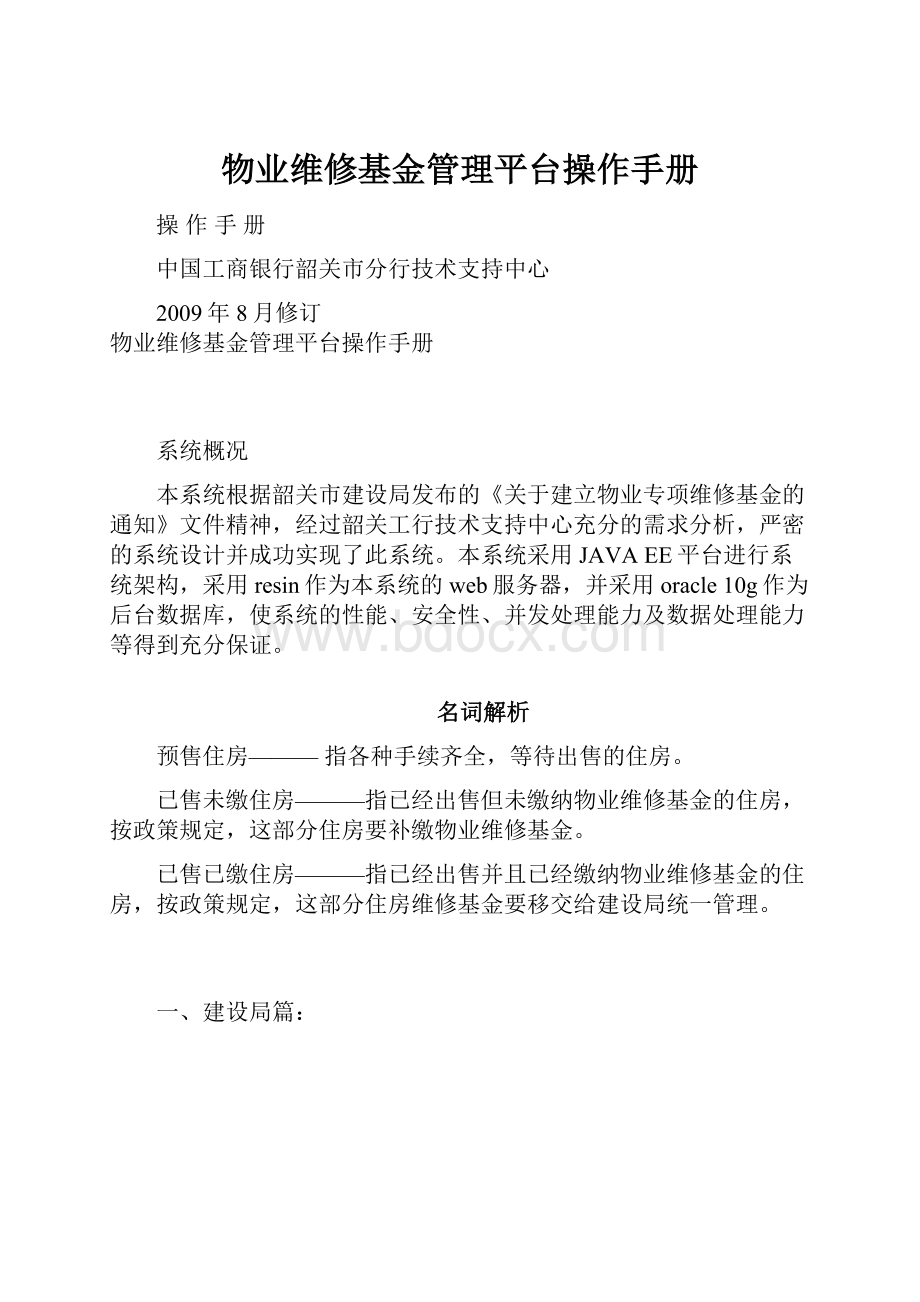
系统的统一登录网址是:
,选择地区后进入系统的首页,如下:
首页上包括公告发布、政策法规、业务知识、下载中心等栏目,管理员还可以在后台添加任意多的栏目。
用户在用户登陆处输入用户ID及密码再点击登陆即可登陆本系统进入管理。
登陆成功后将进入后台管理画面,左边是操作菜单树,点击左边的菜单,右边会出现相应的画面,如下:
系统后台管理画面
系统管理操作菜单树
用户登陆成功后,请首先修改密码并牢记,要退出系统请点右上角的“注销/退出”即可安全退出。
2.2、基本资料管理
2.2.1开发企业基本资料管理
选择菜单树的“开发企业基本资料”,将出现以下画面:
点击“添加开发企业资料”,进入开发企业添加画面:
按照画面提示,依次输入开发企业的基本资料要素,备注可不输入内容,也可输入100字以内的任何备注信息(下同),点击“添加”按钮即可向本系统添加开发资料。
值得注意的是,开发企业编号必须为3位数字。
2.2.2小区基本资料管理
选择菜单树的“小区基本资料”,进入小区资料的管理,操作方法与开发企业基本资料管理类似,不再赘述。
值得注意的是,添加小区资料时,小区编号必须为3位。
2.2.3栋基本资料管理
选择菜单树的“栋基本资料”,选择相应的开发企业及小区,进入栋资料的管理,画面与开发企业基本资料相似。
不再赘述。
值得注意的是,添加栋资料时,栋编号必须为3位。
2.2.4业主基本资料管理
选择菜单树的“业主基本资料”,选择开发企业、所在小区、所在栋,画面如下,
选择后进入业主资料视图画面(测试,非真实数据):
在这个页面中,我们可以查看业主详情,或编辑业主资料,只有当业主没有缴款记录时才可以删除业主资料,这个页面里,我们还可进行的操作包括:
导入预售住房资料,导入已售已缴住房资料,导入已售未缴住房资料,手工录入或导出整栋业主资料,允许生成缴费明细,禁止生成缴费明细,批量生成/打印缴费明细。
1),导入预售资料
选择本页面的“导入预售住房资料”,进入如下选择要导入的文件画面:
浏览到要导入的.csv文件,点导入预售住房资料即可。
这里要注意,文件在导入数据库前,一定要将来盘的excel文件转换成.csv文件,并确保格式为如下正确格式:
序号,房号,建筑面积,套内建筑面积;
具体转换方法如下:
先打开来盘excel文件:
然后选择“文件”菜单下的“另存为…”,弹出如下对话框:
在保存类型里选择CSV(逗号分隔)(*.csv),然后保存到电脑上既完成转换工作。
点导入预售住房资料后,如无误,将会跳至如下画面:
请核对导入的住房资料是否有误,如无误,点“确定”既完成资料导入,如有误则点“取消”来取消刚才导入的资料。
2),导入已售已缴住房资料
选择页面上的“导入已售已缴住房资料”,进入选择文件画面,这里操作与导入预售资料类似。
值得注意的是:
导入文件前一定要确保文件的格式正确,正确格式为:
序号,房号,房主姓名,房主身份证,联系电话,建筑面积,套内建筑面积,购房金额,已缴金额
并确保进行了格式转换,转换方法同导入预售资料。
3),导入已售未缴住房资料
选择页面上的“导入已售未缴住房资料”,进入选择文件画面,这里操作与导入预售资料类似。
序号,房号,房主姓名,房主身份证,联系电话,建筑面积,套内建筑面积,购房金额
4),业主资料的手工录入及导出
选择页面右上角的录入/导出,进入如下画面:
点“导出整栋业主资料”,即可把整栋业主资料导出为excel文件。
点“手工录入”,进入如下画面:
请选择要手工录入的住房类别,将进入不同的录入画面,按照画面提供的要素输入即可。
5),允许生成缴费明细/禁止生成缴费明细
画面上的“允许生成缴费明细”用于置本栋业主的允许生成下一期缴费明细为允许。
画面上的“不允许生成缴费明细”用于置本栋业主的允许生成下一期缴费明细为不允许。
6),批量生成/打印缴费明细
点画面上的“批量生成/打印缴费明细”按钮,进入如下画面:
不需要生成缴费明细的业主将前面复选框的“√”取消即可。
你还可以修改物业维修基金缴
存比例点“下一步”进入如下画面:
系统会自动按“2%”的比例生成缴费明细,你还可以修改应缴金额,点“提交入库”即完成缴费明细的入库。
完成后,会跳至业主资料视图画面,再点击“批量生成/打印缴费明细”会出现如下画面:
缴费明细流水号,是你刚才批量生成的缴费明细流水号,选择一个缴费明细流水号,进入如下应缴明细视图画面:
你可以点击“导出为excel”把明细导出为excel。
点击“打印”,进行批量缴款通知书的打印,画面如下:
点击画面上的“打印机”图标,出现如下打印设定画面:
选择打印机,打印范围默认是全部打印,如不想全部打印所有页面,可选择打印范围中的“页面”,输入页面范围,页面范围格式为:
起始页面-终止页面,点确定即可打印。
2.2.5物业公司基本资料管理
选择菜单树的“物业公司基本资料”,进入物业公司视图画面,点击添加物业公司,进入如下添加物业公司画面:
按照画面要素提示进行输入,值得注意的是:
物业公司编号一定要以小写字母‘w’开头+三位数字编号,否则不能添加;
这是为了与开发企业编号区分;
2.3、日常操作
日常操作主要包括“批准支出”,选择菜单树的“支出管理”,,出现如下画面:
选择其中的某个流水号,进入支出视图画面:
选择页面左上角的批准按钮,就批准了这批支出,业主的分户帐余额正式扣划。
你还可以导出这批支出到excel,或打印这批支出。
正式批准后将不能作废。
2.4、统计报表
选择菜单树的“统计报表”,系统提供如下报表:
选择你要查询的报表即可。
2.5、系统管理
2.5.1发布信息
点击“发布信息”,进入如下公告/文件发布画面:
填入相关要素,点击提交即可发布信息。
2.5.2信息管理
点击“信息管理”,进入如下公告管理画面:
你可以修改和删除公告。
2.5.3栏目管理
点击“栏目管理”,进入如下栏目管理画面:
你可以添加任意多的栏目或删除已有的栏目,删除栏目时请确保其栏目下没有公告/文件。
当添加一个栏目后会在首页上增加相应的一个栏目。
2.5.4用户管理
本系统的用户除系统管理员和建设局之外,都是由系统自动产生的。
因此用户管理主要的操作是当用户忘记密码时进行密码重置。
选择用户类别后进入用户密码重置画面。
2.5.5利息管理
利息管理一般由系统管理员进行操作,并且只须在结息日操作一次即可。
画面如下:
当业主的分户帐余额发生变动时,系统会自动计算利息积数。
当结息日日终,点击“结息”按钮即可完成利息计算。
结息前建议备份数据库。
2.5.6工程造价管理
选择“造价管理”,进入如下造价管理画面:
如果造价有新增或变动,直接新增、修改即可。
2.5.7转户管理
选择菜单“转户管理”,选择资金划出房和资金划入房,然后打印变更证明。
如图:
二、开发企业篇
在系统使用前,开发商应该首先对辖属的小区及小区里的不同栋进行编号,本系统的要求是:
小区采用3位数字编号(如001,002等)对辖属所有小区进行编号;
栋采用3位数字编号(如001,002等)对某小区里的所有栋进行编号。
不同小区的栋编号可以重复,同一小区的栋编号不能相同。
开发商用建设局分配的分户编号及密码登陆系统,登陆成功后,为了你的安全起见,你应该首先修改密码,在进行其它操作。
开发商的操作菜单树如下:
1、单个住房管理
开发商首先需下载并填写下载中心里的“小区数据采集表(模板).xls”表,提交给建设局,待建设局导入住房明细表后,点菜单操作树的“单个住房管理”,进入如下画面:
选择房号后,点击“下一步”,进入如下画面:
填入各要素后,点“资料提交”按钮,将数据入库保存。
提交后将出现“生成缴费明细”按钮,点“生成缴费明细”按钮,进入如下画面:
你可以修改缴存比例,然后提交,提交时会提示确认对话框:
点击确定,进行缴费明细生成,生成缴费明细后就可以打印业主缴款通知书了,点“预览缴费通知书”,会出现如下打印缴款通知书画面(此为测试画面,非真实画面):
点击页面上的“打印机”图标即可打印通知书(当然,首先要保证打印机能正常工作)。
打印机配置说明请参考下载中心里的“客户端打印机配置说明.doc”文档。
2、批量资料管理
进入住房资料管理之前,如果住房的资料还没有被导入,你应该首先下载并填写“小区数据采集表(模板).xls”表,提交给建设局,待建设局导入住房明细表后,点菜单操作树的“批量住房管理”,选择小区及栋后,进入如下视图画面:
点击页面上的“导出整栋业主资料”按钮,可导出整栋业主资料到excel。
注意:
批量打印缴款通知书之前,需先由建设局生成缴费明细后才能打印。
当建设局生成了一批缴费明细后,可点“批量打印缴款通知书”按钮进入如下画面:
点击相应的流水号,进入如下业主应缴明细画面:
点“导出明细为excel”按钮,可把全部的业主应缴明细导入excel;
点“打印通知书”按钮进入通知书批量打印画面。
3、查询统计
选择菜单操作树“统计报表”的”菜单,系统提供如下统计报表:
选择相应的报表查看即可。
三、物业管理公司/业主委员会篇
物业管理公司或业主委员会用建设局分配的分户编号及密码登陆系统,登陆成功后,为了你的安全起见,你应该首先修改密码,在进行其它操作。
1、业主资料管理
进入业主资料管理之前,如果业主的资料还没有被导入,你首先应该下载并填写下载中心里的“小区数据采集表(模板).xls”表,提交给建设局,待建设局导入住房明细表后,点菜单操作树的“业主资料管理”,选择开发企业、小区及栋后,进入如下视图画面:
2、支出摊分
选择菜单操作树的“支出摊分”,选择开发商,小区及栋后,进入如下画面:
选择要进行分摊的业主后,点击“下一步”进入如下画面:
输入收款人帐号,收款人名称,收款人开户行,支出原因及摊分总金额,本系统提供3种自动摊分方式:
按面积摊分、按购房金额摊分、平均摊分。
点击不同的摊分按钮系统可自动计算不同业主的应摊分金额,系统自动摊分后你还可以手工调整,摊分完成后,一定要提交摊分结果!
提交摊分结果后,提交书面报告给建设局复核批准。
待批准后,正式进行业主分户帐扣款。
3、支出明细
选择操作菜单树的“支出明细”,选开发商、小区、栋后进入如下画面:
点击列表中的一个流水号,进入如下画面:
点击右上角的“导出为excel”按钮可把业主摊分明细导出到excel;
点击“打印”按钮,可打印业主摊分明细;
如果建设局还没有批准这批摊分明细,还可点“作废”按钮作废这批摊分明细。
建设局批准后就不能再作废了。
4、统计报表
选择菜单操作树“统计报表”的”菜单,系统提供如下统计报表:
选择相应的报表查看即可。